配送管理:应用于:公司的配送人员,操作配送的相关信息;进行配送业务;?
配送功能的具体步骤:
1.物联通后台,用户配置中,外勤配置中,设置配送相关信息【点我查看设置】
2.手机端,用对应的操作员,进行配送单据
3.配送完成后,回到后台,进行查看单据的配送的详细状态【点我查看设置】
【app端,详细的操作方法:】:
配送人员,在物联通app端,使用自己的名称登录到软件中,在【外勤模块】中找到【配送管理】功能,即可查看到自己需要配送单据,开始配送业务;如下图:
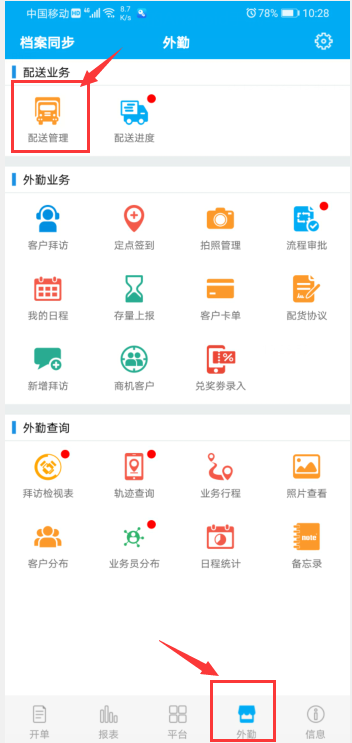
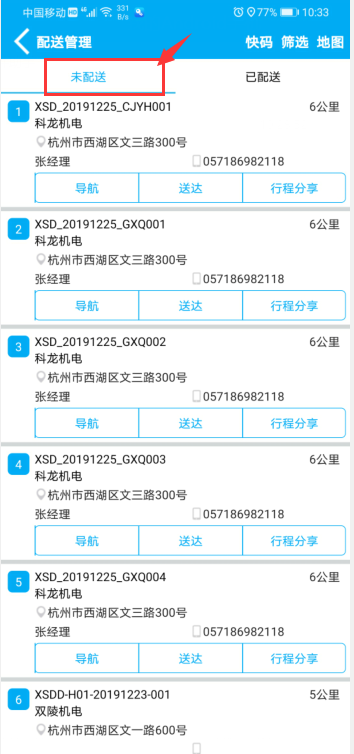
A.在【未配送】选项卡,中找到具体的单据,即可进行配送业务的操作;
——A1.如果客户有详细地址和经纬度信息,可以点击【导航】按钮,(注意:导航功能需要借助第三方地图app,所以手机上需要装地图app ,目前支持:百度地图和高德地图),进行导航,到客户处;
——A2.如果需要联系客户,点击电话,即可进行拨打电话,联系客户;
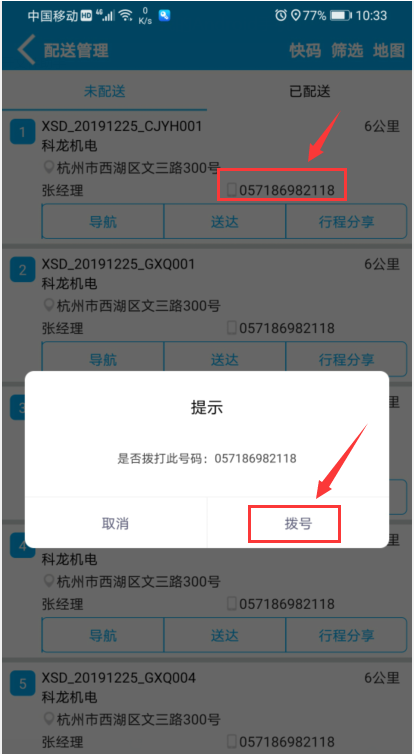
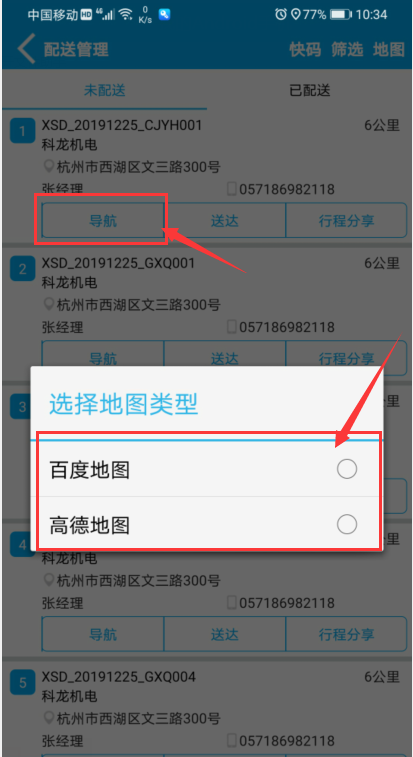
——A3.如果客户咨询配送人员大概什么时候能到客户处,可以通过【行程分享】功能,告知客户当前我在什么地方,预计大概需要多久可以到达客户处;
注意:行程分享,需要先签到成功后才能分享,客户的微信或者QQ上,打开这个分享的信息(如下图的右图所示),即可可以看到当前配送人员的分享的位置,
提醒:分享的位置是签到当时的位置信息,而不是实时的位置;最近实速为虚拟速度,不是实时的速度;
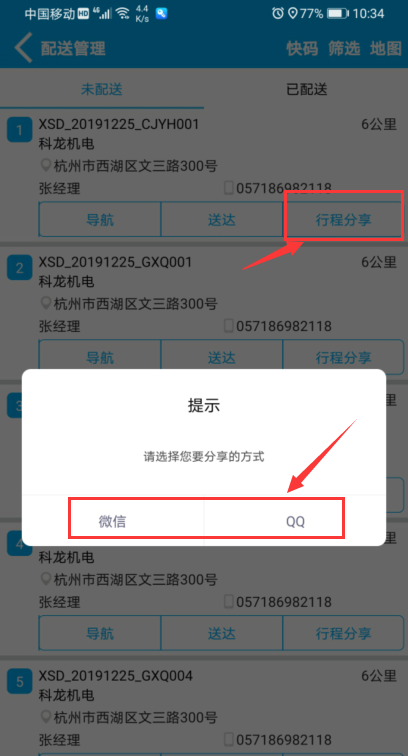

A4.当配送人员到了客户实际位置后,点击【送达】,即可;
——-A4.1:如果在物联通后台,设置的配送单据单据类型为订单或者草稿;在点击【送达】按钮后,会先跳转修改单据的界面
—————–A4.1.1:如果需要对当前配送的单据进行修改编辑,可以对该张单据的商品进行删除、添加、数量的修改,修改后,点击【送达】即可,如下左图所示;如果无需对该单据进行增删改的操作,直接操作【送达】即可;
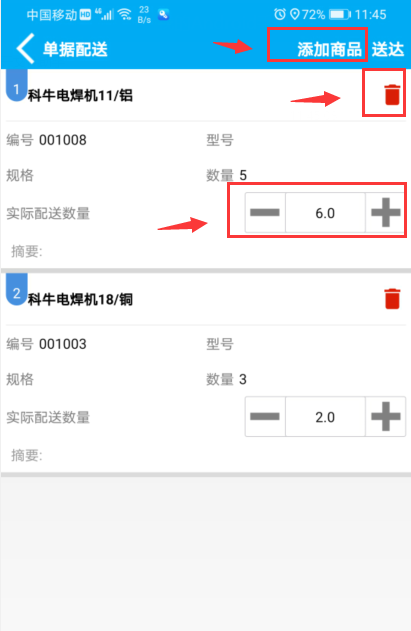
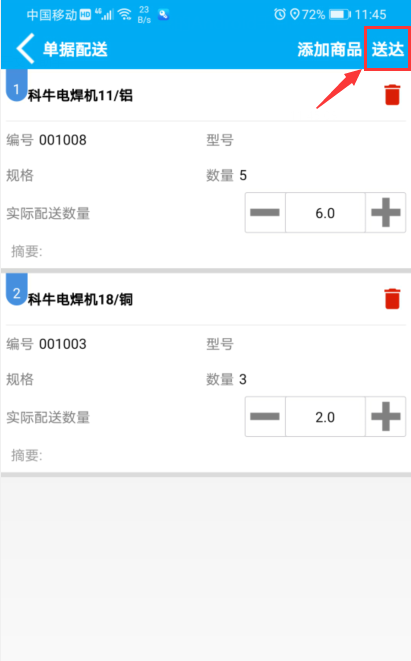
——-A4.2:点击【送达】按钮后,这个时候可以进行拍照,签名、收款的操作;
———–A4.2.1:如果需要客户签名确认配送的,可以让客户进行签名确认;
———–A4.2.2.如果无需收款,则不需要点击收款,直接按A4.1的方式操作完成后,该客户的业务就配送完成;
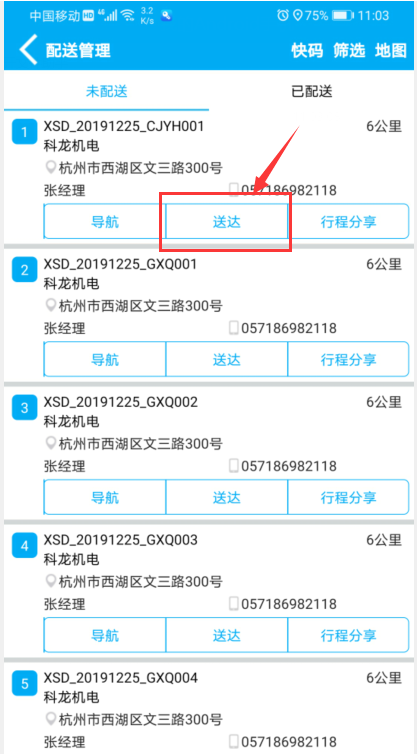
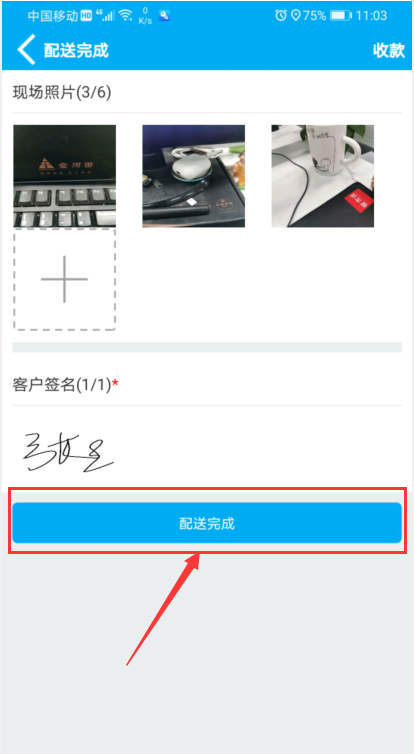
———–A4.2.3:如果需要收款的, 可以点右上角的【收款】功能,进行收款;都操作完成好后,点击【配送完成】即可完成这张单据的配送
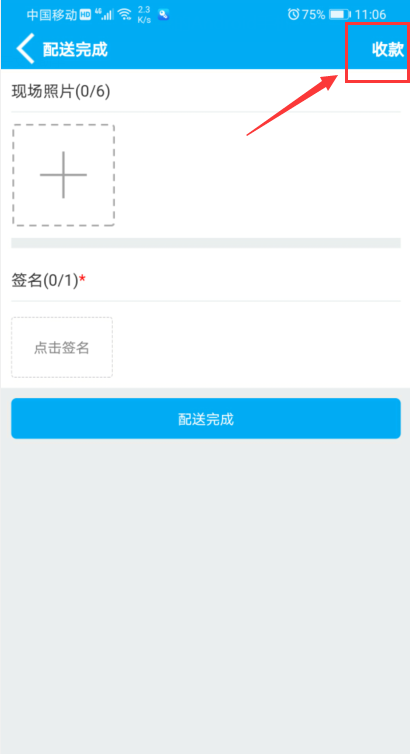
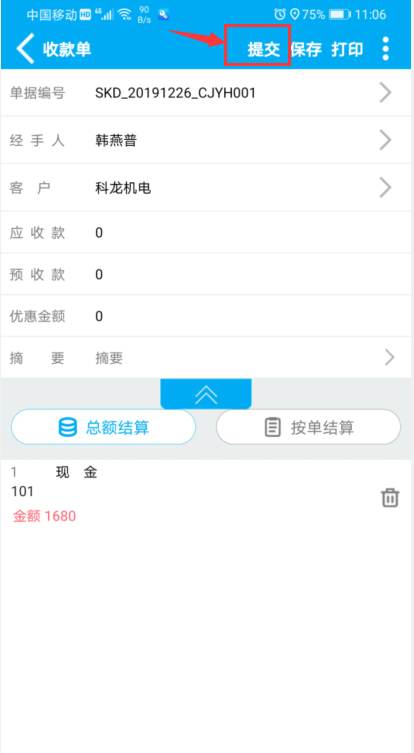
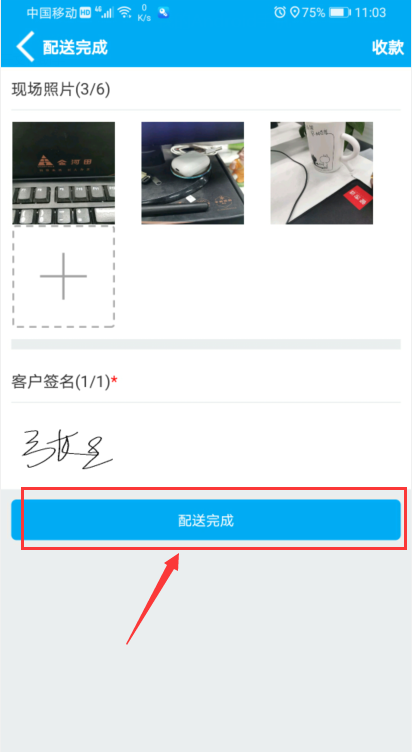
B.物联通app在配送管理功能模块中,提供了高效的查询单据的业务方式,方便配送人员快速的查找到需要配送的单据;
——B1.在【未配送】选项卡,中右上角的点击【快码】,可以扫描管家婆软件中的单据的快码二维码,即可快速找到这个单据,进行查看单据的明细;
(目前支持辉煌系列和财工贸系列,分销因为管家婆软件本身没有快码功能,所以不支持);
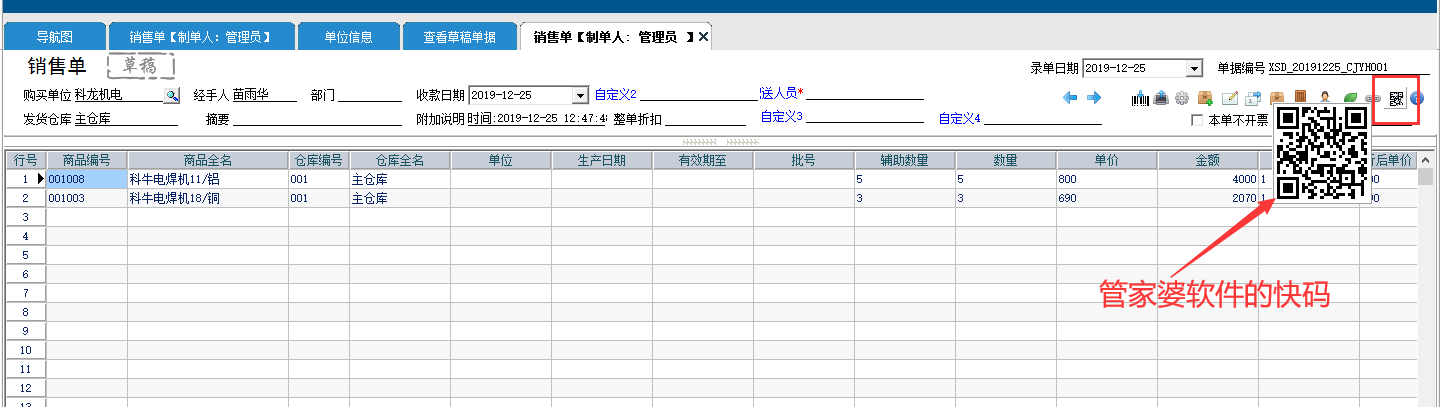
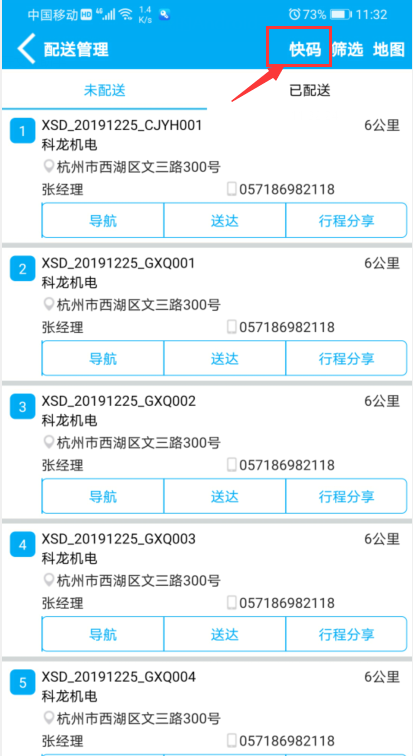
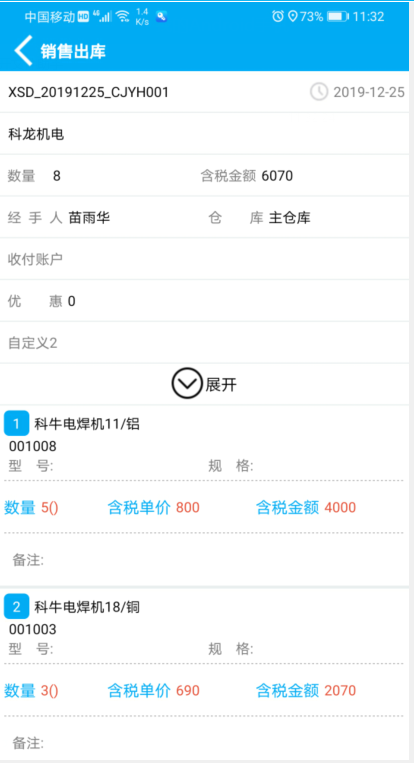
——B2.如果需要配送的单据比较多,可以点击【筛选】功能,根据物联通提供的筛选条件,进行筛选单据;
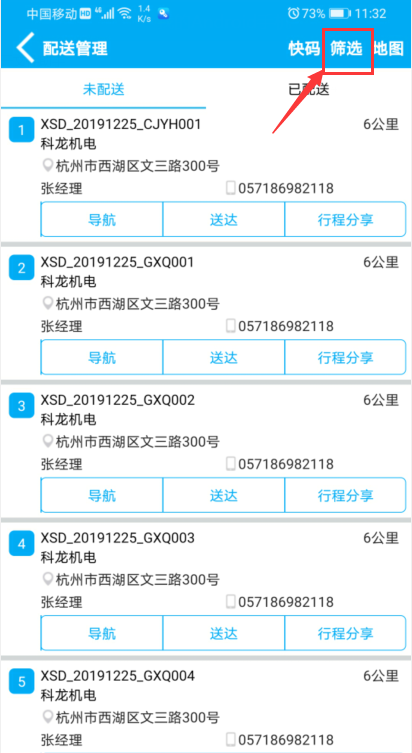
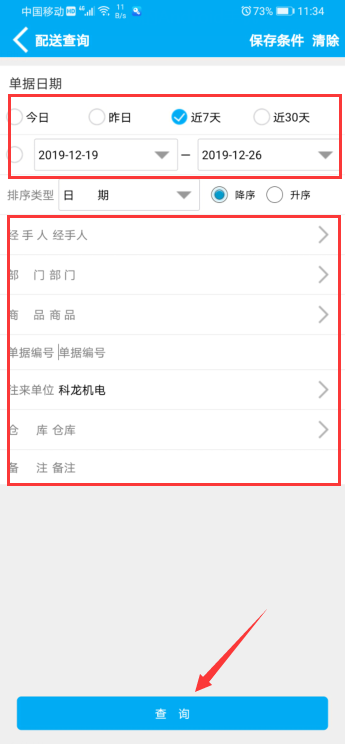
——B3.点击【地图】功能,可以查看当前需要配送的客户,在地图上的显示位置,且支持查看由近到远的客户,变自动形成线路,方便配送人员,查看后有最优的配送行车路线;
(注意:需要先在管家婆软件中建立好每一个客户的详细地址信息,然后到物联通后台—-客户信息,进行经纬度解析,解析成功后,手机端全新升级数据包才可以显示)
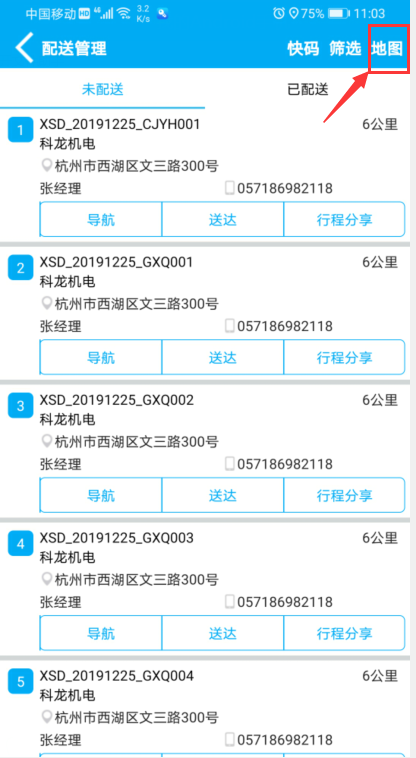

C.在【已配送】选项卡中,可以查看当前已经配送完成的单据信息;点击【查看详情】,可以查看到配送完成时拍摄的照片、客户签名照片以及送达的时间和地址信息
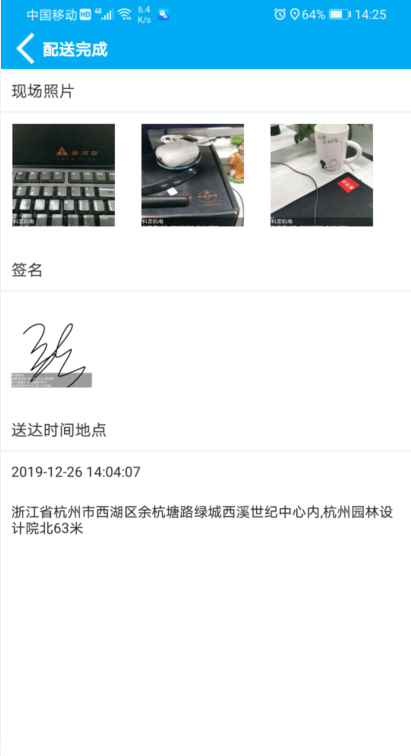
PS:? ? 配送完成后,可以查看app 查看配送情况(如何查询?,点我查看方法);也可以在物联通后台——配送管理功能中的【配送单据分配】中, 找到具体的单据,进行查看;
